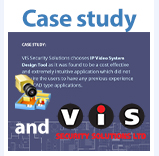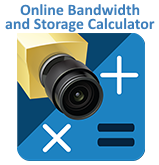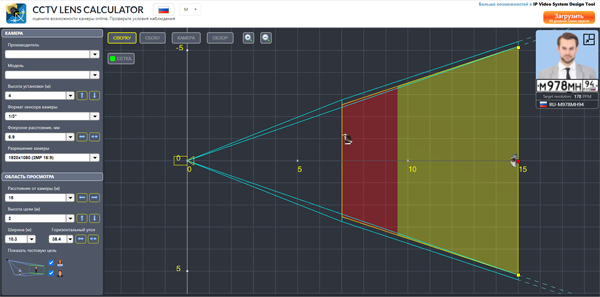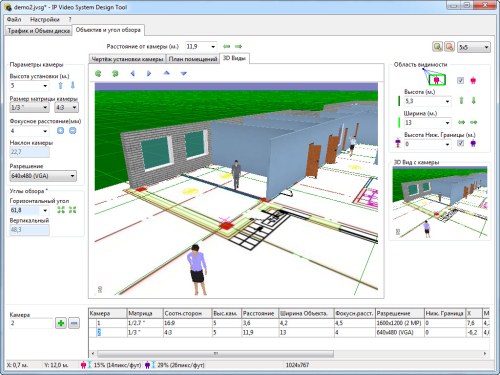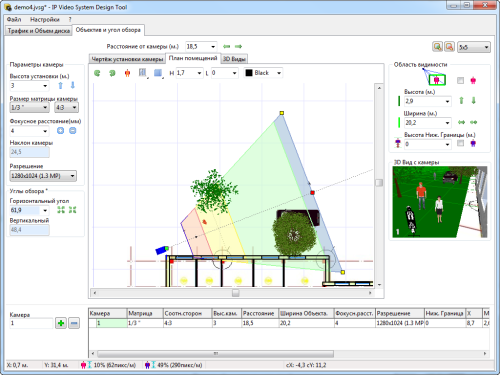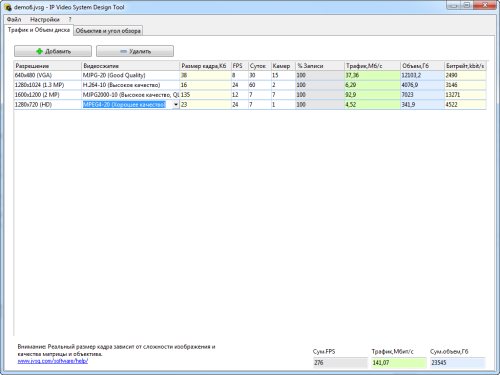В данном разделе мы подробно рассмотрим как можно самостоятельно произвести расчет системы видеонаблюдения.
Мы подробно остановимся на общем анализе требований, критериях подбора камер видеонаблюдения, оптимальном размещении видеокамер, расчете фокусного расстояния объективов, научимся оценивать требуемый сетевой трафик и рассчитывать объем видеоархива.
Для расчетов систем видеонаблюдения можно использовать:
- Программу для проектирования систем видеонаблюдения IP Video System Design Tool для Windows (30 дневный пробный период).
- Уникальный бесплатный калькулятор видеонаблюдения от JVSG с моделированием зоны обзора в 3D и базой данных камер.
- Калькулятор архива видеонаблюдения.
Как правило исходными данными для расчета видеонаблюдения могут выступать:
- План местности или поэтажные планы помещений (желательно получить план местности в электронном виде, если есть бумажный, то для работы с программой IP Video System Design Tool можно отсканировать планы помещений, оптимальное разрешение 2000х2000 пикселей, подойдет также подложка в PDF или чертёж Автокада).
- Перечень и характеристика защищаемых объектов (описание помещений, высота потолков, наличие ночного освещения).
- Описание желаемого результата (будет ли вестись 24 часовая запись, длительность хранения записей, перечень защищаемых входов, проходов, выходов и особо охраняемых помещений, требование по качеству видеозаписей, например, возможность распознавать лица сотрудников, или возможность получить изображения такого качества, которое позволит осуществить идентификацию неизвестного Вам человека)
- Ограничения и пожелания заказчика ( ограничение по бюджету или числу камер, тип камер: фиксированные или поворотные, аналоговые или сетевые камеры, тип видеорегистратора: DVR / компьютер с программным обеспечением для видеозаписи).
На выходе мы должны получить несколько документов составляющие проект: спецификацию оборудования, чертежи зон видеокамер, структурную схему, кабельный журнал, пояснительную записку. Не будет лишним включить в пояснительную записку к проекту изображения с камер полученные в результате трехмерного моделирования с помощью программы IP Video System Design Tool.
Более подробно почитать о содержании пояснительной записки проекта можно прочитать в разделе «Проект системы видеонаблюдения» (в процессе написания).
Возвращаясь к расчету системы видеонаблюдения мы начнем с определения количества и выбора оптимального размещения камер.
Подбор камер, оптимизация размещения и расчет разрешающей способности видеокамер
Принимая решение об установке системы видеонаблюдения заказчик имеет определенную цель.
Цели могут быть разными: от оперативного реагирования на возможные угрозы до возможности поднять видеозаписи из видеоархива.
Для того чтобы в дальнейшем не возникло сюрпризов, требуется по максимуму согласовать с заказчиком требования и пожелания к проектируемой системе видеонаблюдения.
| Зона | Задача | Режим записи | Хранение записей | Особенности |
| Вход в здание | Идентификация входящих и выходящих | 24 часа | 30 дней | Внешняя фиксированная камера, день/ночь с ИК подсветкой |
| Помещение 303 Склад | Распознавание сотрудников | По детектору движения | 14 дней, с 18:00 до 7:00 движения нет | Фиксированная купольная камера с затемненным куполом, камеры должны охватывать все полки. Возможная высота установки — 4 м |
| Коридор | Мониторинг | Без записи | - | Высота — 3 м. |
| … |
Таблица 1. Таблица осмотра объекта объекта
Для расчета видеонаблюдения воспользуемся программой IP Video System Design Tool (демонстрационная версия допускает возможность работать с программой в течении 30 дней с небольшими ограничениями. Более подробную информацию можно найти на сайте данной программы для проектирования системы видеонаблюдения).
Шаг 1. Загрузка плана помещений
В качестве первого шага, требуется загрузить в программу план помещения (карту местности). Если существующего плана помещения нет, то его можно «нарисовать» с помощью инструмента Добавить стену.
Чтобы загрузить план помещения в программу IP Video System Design Tool требуется на вкладке План Помещений щелкнуть правой кнопкой мыши в центр пустого плана помещений и во всплывающем меню выбрать Фон / Загрузить картинку.
Рис. 1. Загрузка плана помещения для расположения камер.
Чтобы загрузить план (только картинка) в бесплатный калькулятор видеокамер нажмите на кнопку с домиком.
В версии 2022 загрузка подложки выполняется несколькими путями.
Шаг 2. Добавление стен и других тестовых объектов
Для придания большей реалистичности и схожести с охраняемым объектом добавим стены, двери,
окна и другие тестовые объекты. Все эти операции производятся на вкладке План Помещений.
Рис 2. Трехмерный вид плана помещений с добавленными стенами
Чтобы выбрать какую именно тип стены мы добавляем следует либо щелкнуть в маленький черный треугольник кнопки Добавить Стену, либо щелкнуть эту кнопку правой кнопкой мыши.
Шаг 3. Добавление камер. Расчет фокусного расстояния объективов и определение мертвых
зон.
На данном шаге мы можем добавить камеры, уточнить некоторые параметры камеры и посмотреть как такие параметры как фокусное расстояние и высота установки камеры влияют на зону обзора.
Программа может вычислить как зону обзора по указанному фокусному расстоянию, так и наоборот, по заданной ширине зоны обзора и указанному размеру матрицы камеры рассчитать фокусное расстояние объектива.
На вкладке Чертеж установки камеры отображается вид сбоку для текущей камеры позволяющий оценить мертвую зону и угол наклона камеры.
Регулировать угол наклона камеры к горизонту можно увеличивая или уменьшая параметр Высота (м.) в группе Область видимости. Этот параметр определяет какой высоты объект будет виден на указанном параметре Расстоянии от камеры (м.).
На вкладке Планы помещений (вид сверху на план помещений) по углам зоны обзора выбранной камеры отображаются прямоугольные маркеры желтого цвета. Эти маркеры, наряду с красным прямоугольным маркером направления камеры можно перемещать мышью, регулируя ширину зоны
обзора, и максимальное расстояние от камеры до самого удаленного интересующего нас объекта.Используя зеленый маркер можно перемещать камеру по плану помещений.
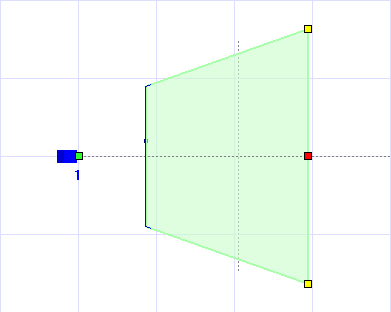
Также можно легко изменить направление выбранной камеры с помощью окна 3D Вид с камеры удерживая нажатой левую кнопку мыши и и при этом перемещая мышь вверх-вниз или вправо-влево.
Шаг 4. Расчет необходимого разрешения камеры
Одну из важнейших вещей которую надо выяснить у заказчика требуется ли обеспечить возможность в данной части охраняемого объекта обеспечить возможность:
– идентификации (неизвестного нам лица)
– распознавания (известного нам лица, например сотрудника)
– детектирования (гарантированное определение наличия человека в кадре оператором или
детектором движения)
– мониторинга
В ряде случаев требуется лишь вести мониторинг без необходимости распознавания, например в случае, если объекты наблюдения могут быть идентифицированы по другой камере.
Как правило, чем ниже требования заказчика к необходимости распознавания, тем меньшим числом камер можно обойтись.
Существует много методик для расчета необходимого разрешения камеры в зависимости от цели видеонаблюдения. Наиболее простая это расчет основанный на числа точек по вертикали и горизонтали на метр или фут на расстоянии видеонаблюдения.
Например если на максимальном расстоянии от камеры на котором может пройти человек на один метр высоты или ширины приходится 60 пикселов (отдельных точек) то мы считаем, что такое разрешение камеры достаточно для гарантированного детектирования присутствия человека оператором, а если на один метр приходится 120 пикселов, то мы считаем, что такого разрешения будет достаточно для распознавания известного оператору человека. И 180 пикселов на метр для идентификации.
Программа IP Video System Design Tool показывает цветом зоны мониторинга (синий), детектирования (светло зелёный), распознавания (желтый) и идентификации (розовый).
Рис 4. Зоны обзора камеры.
Зеленый — зона где возможно детектирование присутствия человека, желтый — зона распознавания известного оператору человека (125 пикселей на метр), Розовый — зона идентификации (250 пикселей на метр).
Шаг 5. Оптимальное размещение камер видеонаблюдения
Теперь перемещая камеры по плану помещений, изменяя размер зон обзора и задавая новые значения параметров Разрешение Камеры мы можем добиться полного покрытия зонами обзора камер всех важных областей на плане помещений в соответствии с целями определенными заказчиком.
При этом благодаря трехмерному моделированию, мы можем оптимизировать систему видеонаблюдения по таким критериям как:
– использование минимального числа камер
– обеспечения максимального покрытия, и сокращения мертвых зон
После оптимизации размещения камер, мы можем скопировать таблицу камер в Excel или Open Office для подготовки Спецификации Оборудования.
Получившиеся изображения камер можно скопировать в пояснительную записку проекта видеонаблюдения.
Шаг 6. Расчет объема видеоархива системы видеонаблюдения и оценка пропускной
способности сети с помощью IP Video System Design Tool
Упрощенная формула для расчета места на жестком диске выглядит так:
СетевойТрафик (в мебагитах в секунду) = СреднийРазмерКадра(Кб) * 1024 * 8 * FPS * ЧислоКамер / 1000000.
Объем видеоархива (ГБ) = СетевойТрафик * ЧислоДней * 24 * 60 * 60 / 1000.
В данном случае мы получаем десятичные гигабайты (10 в девятой степени, а не 2 в тридцатой степени), то есть те гигабайты которые указывают производители жестких дисков при маркировке своей продукции.
IP Video System Design Tool может вычислить как средний размер кадра, в зависимости от выбранного метода компрессии MJPEG, H.264, MPEG-4 (и JPEG 2000 начиная с версии 7) и разрешения видеокамеры, так и посчитать все остальные параметры.
Для перехода к расчету необходимого объема видеоархива и требований к локальной сети для сетевых IP камер требуется переключиться на вкладку Трафик и Объем диска.
Для расчета объема видеоархива и оценки сетевого трафика, в минимальном объеме требуется указать следующие параметры:
– Разрешение камеры из списка в столбце Разрешение.
– Тип видеокомпрессии в столбце Видеосжатие.
– Скорость видеопотока (число кадров в секунду) в столбце FPS.
– Количество камер с вышеуказанными параметрами.
– Длительность хранения видеозаписей в днях.
При этом будет рассчитан и отображен в текущей строчке сетевой Трафик, Мб/с и размер видеоархива для хранения видеозаписей данной группы камер Объем, Гб. Дополнительно будет отображен Битрейт каждой камеры, и средний Размер Кадра, Кб.
Суммарный размер видеоархива и общая оценка сетевого трафика отображаются в нижней части окна.
Если у Вас используется камера с разрешением, отсутствующем в выпадающем списке, то можно добавить это разрешение в программу можно в специальном окне, выбрав пункт меню Настройки / Пользовательские Разрешения.
В ряде случаев, в качестве входных данных мы знаем точный битрейт камеры, или знаем средний реальный (измеренный) размер кадра. В таких случаях можно ввести данные параметры в соответствующие поля и расчет будет основан на введенных пользователем значениях.
IP Video System Design Tool позволяет также учитывать более сложные случаи. Например если запись ведется по расписанию, или же если в определенные часы в здании никого нет.
В таком случае можно ввести в программу расписание записи и среднюю активность в определенные часы.
Для этого убедитесь что отображается столбец %Записи и нажмите на кнопку «…». Если данный столбец не отображается то щелкните в строчки расчета правой кнопкой мыши, выберите пункт всплывающего меню Отображать/Скрыть столбцы.
В появившемся окне % Записи можно рассчитать средний процент времени суток в течение которого осуществляется запись, для этого
введите расписание работы объекта (кнопка Добавить Интервал) и укажите приблизительную активность, в случае если для управления записью используется детектор движения. В случае же постоянной записи следует указать активность 100%.
Дополнительно для уточнения оценки трафика для потоковых методов видеокомпрессии можно использовать столбец % Движения, который позволяет скорректировать коэффициент компрессии для сцен с большим или меньшим числом движущихся элементов.
Результат может быть скопирован в Microsoft Word, Excel или программное обеспечение OpenOffice через буфер обмена (Правая кнопка мыши, пункт меню Копировать камеры ). Для корректного копирования русских букв убедитесь, что в обеих программах включена русская раскладка клавиатуры.
Тестовую версию IP Video System Design Tool 7 с помощью которой осуществлялся расчет можно скачать с основной страницы программы по адресу: www.jvsg.com/ru
Данную статью можно скачать по этой ссылке: raschet-videonabludenia.pdf.
Далее: Проектирование видеонаблюдения в IP Video System Design Tool версии 9, Моделирование зоны обзора камер, Решение практических задач видеонаблюдения.
отзывы и комментарии пользователей IP Video System Design Tool